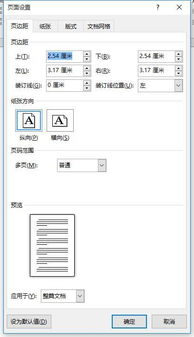windows10文件搜索框点不了怎么办
Windows10文件搜索框点不了?快速解决方法大全
Windows10的文件搜索功能是日常使用中不可或缺的工具,但有时候你可能会遇到搜索框无法点击的情况,这确实让人头疼。本文将详细介绍可能导致这一问题的原因及多种解决方法,帮助你快速恢复搜索功能。
为什么Windows10搜索框会失灵?
搜索框无法点击通常由几个常见原因引起。首先可能是Windows搜索服务没有正常运行,这个后台服务负责处理所有搜索请求。其次,系统文件损坏也会影响搜索功能的表现。另外,过时的系统版本或驱动程序冲突同样会导致此类问题。最后,某些第三方软件的干扰,特别是优化类软件,可能会无意中禁用搜索功能。
基础解决方法
重启Windows搜索服务是最简单的第一步:
- 按下Win+R打开运行对话框
- 输入"services.msc"并回车
- 在服务列表中找到"Windows Search"
- 右键点击选择"重新启动"
如果问题依旧,尝试重建搜索索引:
- 打开设置 > 搜索 > 搜索Windows
- 选择"高级搜索索引器设置"
- 点击"高级"按钮
- 在"索引设置"选项卡下选择"重建"
运行系统文件检查器也能解决许多系统问题:
- 以管理员身份打开命令提示符
- 输入"sfc /scannow"并回车
- 等待扫描完成并修复任何发现的损坏文件
高级修复方案
当基础方法无效时,可以尝试更深入的解决方案。创建新的用户账户有时能解决问题,因为用户配置文件可能已损坏:
- 打开设置 > 账户 > 家庭和其他用户
- 点击"将其他人添加到这台电脑"
- 创建新账户并赋予管理员权限
- 注销当前账户,登录新账户测试搜索功能
使用DISM工具修复系统映像:
- 在管理员命令提示符中输入:
DISM /Online /Cleanup-Image /RestoreHealth - 等待操作完成,这可能需要一些时间
重置Windows搜索组件:
- 打开PowerShell(管理员)
- 依次执行以下命令:
Get-AppXPackage -Name Microsoft.Windows.Cortana | Foreach {Add-AppxPackage -DisableDevelopmentMode -Register "$($_.InstallLocation)\AppXManifest.xml"}
终极解决方案
如果上述方法都无效,考虑执行系统重置。Windows10提供了保留个人文件的重置选项:
- 打开设置 > 更新和安全 > 恢复
- 选择"重置此电脑"下的"开始"
- 选择"保留我的文件"选项
- 按照提示完成重置过程
另一种选择是手动重新安装Windows10而不丢失数据:
- 下载Windows10媒体创建工具
- 创建安装介质
- 运行安装程序并选择"升级此电脑"
- 安装过程中选择保留个人文件和应用程序
预防措施
为了避免搜索功能再次出现问题,可以采取以下预防措施:
替代方案
在修复期间,你可以使用一些替代搜索工具:
- 第三方文件搜索工具如Everything或Listary
- 通过文件资源管理器中的搜索框进行搜索
- 使用命令提示符或PowerShell的简单搜索命令
总结
Windows10搜索框无法点击的问题虽然烦人,但通常都有解决方法。从简单的服务重启到系统重置,本文提供了全面的解决方案。建议从基础方法开始尝试,逐步深入,大多数情况下都能恢复搜索功能。如果问题持续存在,可能需要考虑更彻底的系统修复或重装。
记住,保持系统更新和良好的使用习惯是预防此类问题的关键。希望这些方法能帮助你快速解决搜索框无法点击的困扰,恢复高效的工作流程。
相关文章
- 新电脑激活Windows后能否退货-完整政策解析与操作指南
- 灵越7590安装Windows蓝屏问题-原因分析与解决方案
- Windows系统Jenkins安装,持续集成环境搭建-完整指南
- Netgear R7000恢复出厂设置后如何安装Windows系统-完整操作指南
- Windows管理员用户名修改指南:本地与在线账户完整教程
- Windows10教育版激活方法详解-五种合规解决方案全指南
- Windows更改CUDA安装路径:完整配置指南与避坑技巧
- Windows 10 Pro是什么意思-专业版操作系统深度解析
- Windows 10 LTSC安装商店无权限-完整解决方案指南
- 神舟战神新机Windows激活指南-从密钥验证到故障排除